
●特性Sales Person中的属性Sales Group由显示属性改为导航属性。
●InfoCube中的数据不必删除,InfoCube维度中的特性Sales Group不用删除,InfoCube中的导航属性Sales Group开关打开(勾选即可)
●Query Designer中的Sales Group由特性(ZIO_SG)换为导航属性(ZIO_SALES_ZIO_SG)。
操作步骤:
(1)将特性中的显示属性改为导航属性
将ZIO_SALES的属性ZIO_SG由Display Attributes改为Navigation Attributes,如图13-16所示。
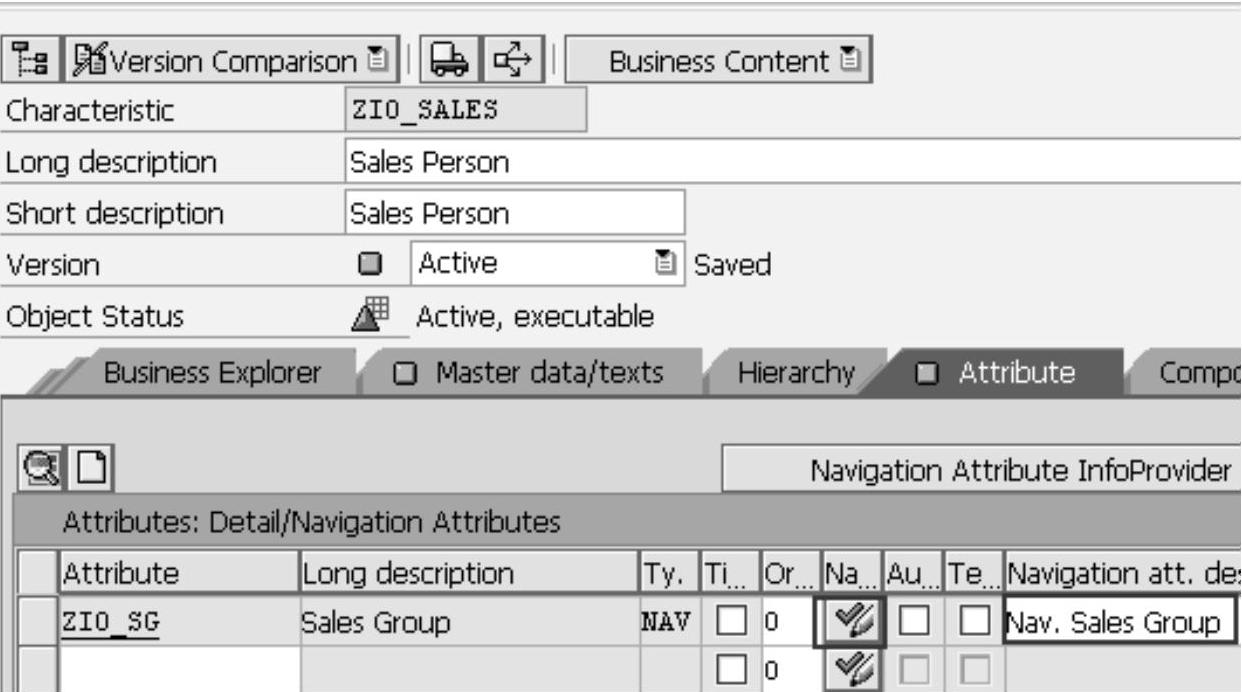
图13-16 将ZIO_SG由显示属性改为导航属性
1)在特性ZIO_SALES的Attribute选项卡下,单击ZIO_SG 按钮,将其改为Navigation Attributes。
按钮,将其改为Navigation Attributes。
2)在其右侧的导航属性描述和短文本描述中输入Nav.Sales Group。
3)再激活特性ZIO_SALES。
(2)在InfoCube中将导航属性开关打开
修改InfoCube ZIC_REV,展开Navigation Attributes,将其后的空格打钩,激活InfoCube,如图13-17所示。
注意:
●不需要删除InfoCube的数据。
●不需要删除模型中Sales Dimension中的特性Sales Group。
●修改InfoCube后,发现其相关的Transformation和DTP变为灰色,不需要再激活。(www.xing528.com)
(3)在Query Designer中新建查询
在InfoCube ZIC_REV上新建查询,也可以直接修改上个查询。
1)在InfoProvider栏的Sales Dimension下出现导航属性Nav.Sales Group,如图13-18所示。
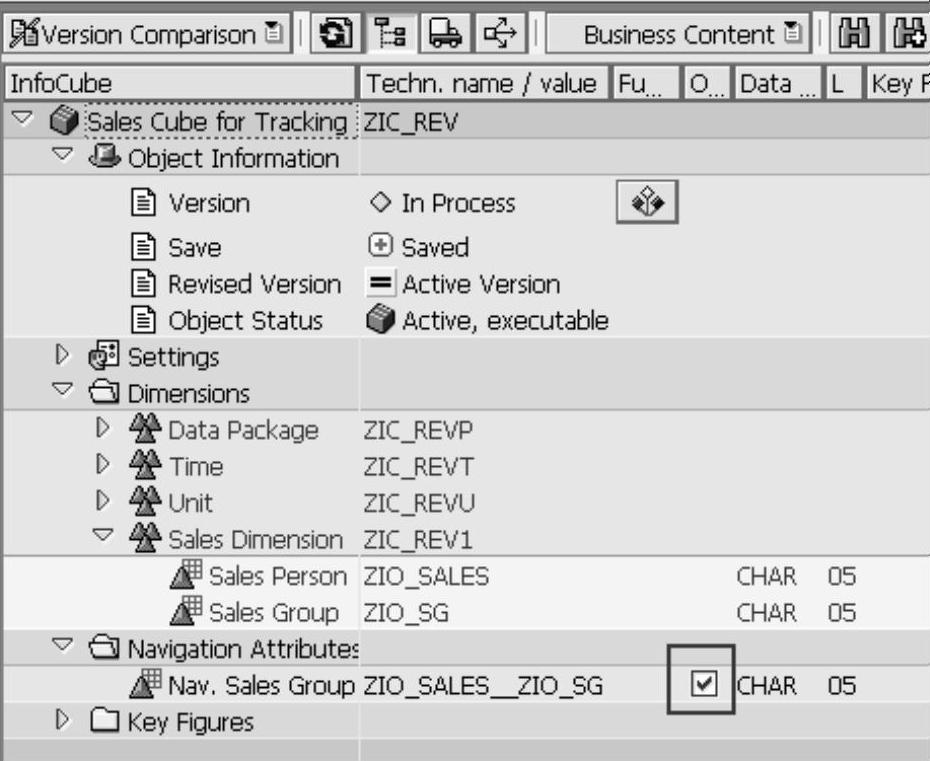
图13-17 在InfoCube中打开导航属性开关
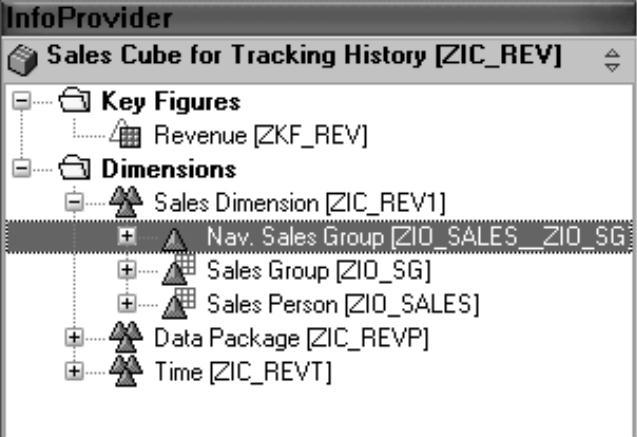
图13-18 查询时自动出现导航属性
2)将Navigation Attributes的Nav.Sales Group放入Rows中,取代上一查询特性Sales Group的位置,如图13-19所示。
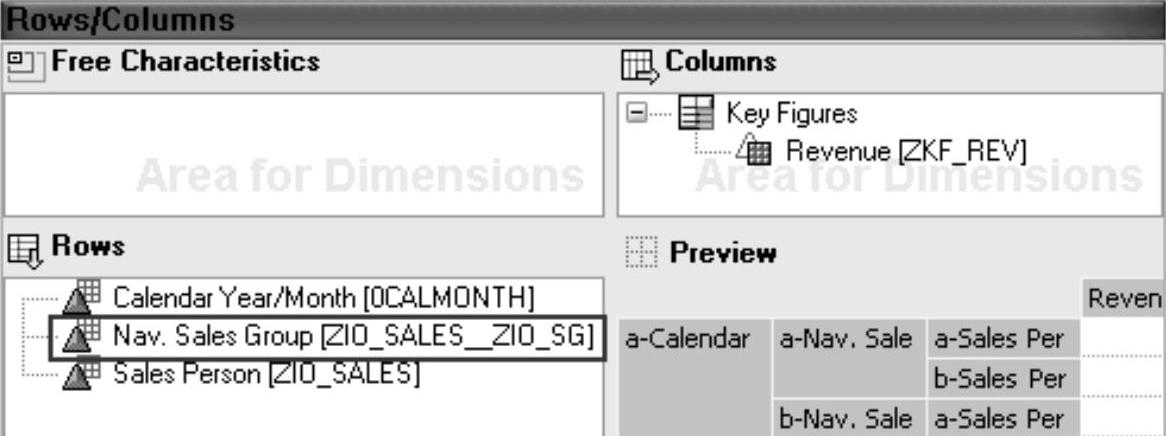
图13-19 当前为准场景的查询
(4)在Analyzer中查看结果
我们看到,BBB虽然在201012实际上属于G1,但由于使用Navigation Attributes,从最新的主数据表中读取数据,因此被分类到G2,如图13-20所示。
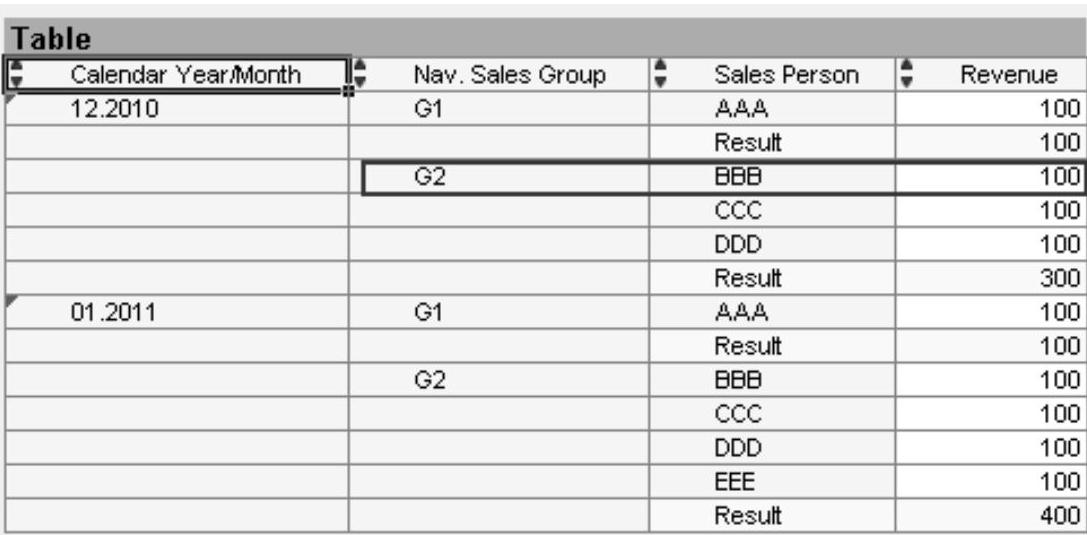
图13-20 当前为准场景的报表结果
到此,我们就实现了第二种场景—当前为准。
免责声明:以上内容源自网络,版权归原作者所有,如有侵犯您的原创版权请告知,我们将尽快删除相关内容。




